Innehållsförteckning
Kan en hårddisk återställas? Har du någonsin frågat hur man återställer data från en hårddisk, speciellt när dina filer försvann eller tagits bort på grund av radering, formatering eller andra skäl? Följ för att hitta det enklaste sättet att utföra hårddiskåterställning på Windows- och Mac-datorer med lätthet.
Hur utför jag hårddiskåterställning för att återställa alla mina förlorade filer?
"Igår kväll, när jag tänkte fortsätta med mitt papper, kunde jag inte hitta det någonstans. Sedan kom jag ihåg att jag i förrgår raderade några värdelösa filer och dokument från hårddisken och sedan tömde jag papperskorgen direkt. Är finns det något sätt att få tillbaka mina förlorade filer?"
Om du har en felaktig eller otillgänglig intern eller extern hårddisk och förlorar värdefull data, oroa dig inte. I det följande kommer du att avslöja några praktiska knep som hjälper dig att snabbt återställa förlorade diskfiler, vilket får din hårddisk att fungera korrekt igen.
Om hårddiskåterställning
I den här delen får du lära dig:
- 1. Vad är hårddiskåterställning?
- 2. Lösningar för hårddiskåterställning för olika hårddiskfel
Vad är hårddiskåterställning

Vet du vad en hårddiskåterställningsprocess är? I grund och botten är hårddiskåterställning en process för att återställa förlorade filer från din hårddisk och få en felaktig hårddisk att fungera korrekt igen.
Med ett ord, för att utföra dataåterställning på hårddisken, har du två steg att gå: ①. Återställ data från hårddisken; ②. Åtgärda eller reparera en felaktig hårddisk.
Lösningar för hårddiskåterställning - för olika hårddiskfel
Sätten att utföra diskåterställning kan vara annorlunda om din hårddisk har olika fel. Här samlar vi tre lösningar för hårddiskåterställning:
- #1. Använd programvara för återställning av hårddiskdata
- #2. Prova manuella hårddiskåterställningsfixar - för logiska fel
- #3. Vänd dig till hårddiskåterställningstjänst - för fysiskt fel
Så hur kan man hitta de rätta lösningarna? Så länge din hårddisk eller externa hårddisk kan upptäckas av datorn, gå till del 1 för att återställa data från hårddisken först. Prova sedan korrigeringarna i del 2 för att reparera och få hårddisken att fungera som den ska igen.
Om din hårddisk är fysiskt skadad eller delvis trasig måste du vända dig till del 3 och begära en hårddiskåterställningstjänst för att återuppliva hårddisken.
Följ riktlinjerna nedan och låt oss börja få din hårddisk eller externa hårddisk att fungera igen.
Del 1. Programvara för hårddiskåterställning
Gäller: Återställa filer från hårddisken på grund av radering, formatering, interna fel som RAW, korrupta, dåliga sektorer, etc., och virusinfektionsfel, etc.
I allmänhet, så länge som din hårddisk, SSD eller extern hårddisk inte är fysiskt skadad eller trasig, kan du använda diskåterställningsprogramvara för att återställa data från hårddisken.
Gå igenom följande två fraser, du kommer att lyckas få ut allt ur din problematiska hårddisk med lätthet.
#1:a. Bästa mjukvaran för hårddiskåterställning gratis nedladdning (rekommenderas)
För att spara tid och energi vill vi rekommendera att du provar en professionell programvara för återställning av hårddiskdata - EaseUS Data Recovery Wizard. Denna programvara kan återställa filer som foton, videor, ljudfiler, e-postmeddelanden, dokument, Microsoft-filer, Adobe-filer från alla typer av lagringsenheter. Det fungerar till och med för att återställa data från en skadad eller kraschad hårddisk .
Dessutom är den designad för alla nivåer av hårddiskanvändare, särskilt vänlig för nybörjare. När du förlorar filer på en hårddisk, eller om du har erfarenhet av dataåterställning, kan EaseUS Data Recovery Wizard hjälpa dig.
- OS som stöds: Windows 10/8/8.1/7/Vista/XP, Windows Server 2019/2016/2012/2008/2003
- Fall som stöds: Radering, formatering, virusinfektion, OS-krasch/ominstallation, disk blir RAW /otillgänglig, partitionsförlust, etc.
- Enheter som stöds: Hårddisk (HDD/SSD), Extern hårddisk, Hybrid hårddisk (SSDH), USB, SD-kort, CF-kort, digitalkameror, etc.
Du kanske också är intresserad: 15 bästa programvara för hårddiskåterställning .
Observera att om du behöver återställa obegränsad data, föreslår vi att du aktiverar den här programvaran till den fullständiga versionen i förväg.
#2:a. Återställ data från hårddisken
EaseUS programvara för dataåterställning är mycket populär för sin användbarhet. Med den kan du utföra återställning av hårddiskdata med bara några enkla klick. Följ för att återställa data från din hårddisk omedelbart:
Steg-för-steg-guide: Återställ filer från hårddisk
Om du föredrar en detaljerad steg-för-steg-guide, följ för att lära dig hur du utför hårddiskåterställning med lätthet.
Step 1. Välj den enhet där du förlorar dina data och klicka på "Skanna".

Step 2. Använd "Filter" eller "Sök" för att hitta de förlorade filerna när skanningen är klar.

Step 3. Välj alla filer du vill ha och klicka på "Återställ". Bläddra sedan till en annan säker plats för att spara dem.

Videohandledning om hårddiskdataåterställningsguide:
Om du är en Mac-användare kan du också ladda ner Mac-versionen av EaseUS Data Recovery Wizard och använda den för att effektivt återställa data från en hårddisk på Mac .
Efter att ha återställt data från den problematiska hårddisken kan du prova de manuella korrigeringarna enligt nedan för att reparera den felaktiga disken så att den fungerar igen.
Del 2. Prova manuella hårddiskåterställningsfixar (fixa logiska diskfel)
Gäller: Åtgärda och återställ hårddisken från logiska fel, som RAW, otillgänglig, inte visas, inte upptäckt eller till och med kraschade fel.
Det finns en videohandledning som jämför programvaran för dataåterställning och lokal återställning. Titta på videon nedan för att kontrollera för- och nackdelarna med dessa två återställningsmetoder.
Om du har något av följande symptom på din dators disk betyder det att din disk innehåller ett logiskt fel:
- Du fick felmeddelandet " du måste formatera disken i enhet X innan du kan använda den".
- Din hårddisk har ett RAW-filsystem och blir därmed otillgänglig
- Hårddisken visar inte filer i Windows
- Din hårddisk är kraschad, skadad, skadad eller död
Om du har dessa problem kan du återgå till del 1 och återställa viktiga data från hårddisken först. Sedan kan du prova följande korrigeringar för att reparera din disk så att den fungerar normalt:
- Fix 1. Använd kommandot CHKDSK
- Fix 2. Formatera disk till NTFS med Diskhantering
- Fix 3. Uppdatera hårddiskdrivrutin
Fix 1. Fixa otillgänglig/oläsbar hårddisk med kommandot CHKDSK
Gäller: Fixa hårddisk otillgänglig, oöppningsbar, oläsbar, etc., problem orsakade av filsystemfel.
- Varning
- Att köra chkdsk kan förhoppningsvis fixa filsystemfelen, men det kan också resultera i total dataförlust. Så utför dataåterställning i förväg och fortsätt sedan med CMD-metoden.
Steg 1. Tryck på Windows + R-tangenterna och skriv cmd .
Steg 2. Högerklicka på "Kommandotolken" och välj "Kör som administratör".
Steg 3. Skriv följande kommando: chkdsk E: /f /r /x och tryck på Enter:
Ersätt E med enhetsbeteckningen för din otillgängliga eller problematiska hårddiskbokstav.
Steg 4. Skriv exit för att stänga kommandofönstret.
Fix 2. Fixa otillgänglig eller RAW-hårddisk genom att formatera till NTFS i Diskhantering
Gäller: Fixa otillgänglig RAW-hårddisk genom att formatera och ändra dess filsystem till NTFS med Diskhantering.
När din hårddisk blir RAW eller otillgänglig, är det andra sättet att formatera disken, ändra dess filsystem till NTFS. Men eftersom den här metoden kan orsaka dataförlust, föreslår vi att du använder hårddiskåterställningsprogram för att återställa dina data först.
Sedan kan du börja med följande steg:
Steg 1. Högerklicka på den här datorn eller Den här datorn, välj "Hantera".
Steg 2. På Datorhantering klickar du på "Diskhantering".
Steg 3. Leta upp och högerklicka på RAW-hårddisken, välj "Formatera volym".
Steg 4. Återställ volymetiketten, ändra filsystemet till NTFS och markera "Utför ett snabbt format".
Klicka på "OK" för att bekräfta.
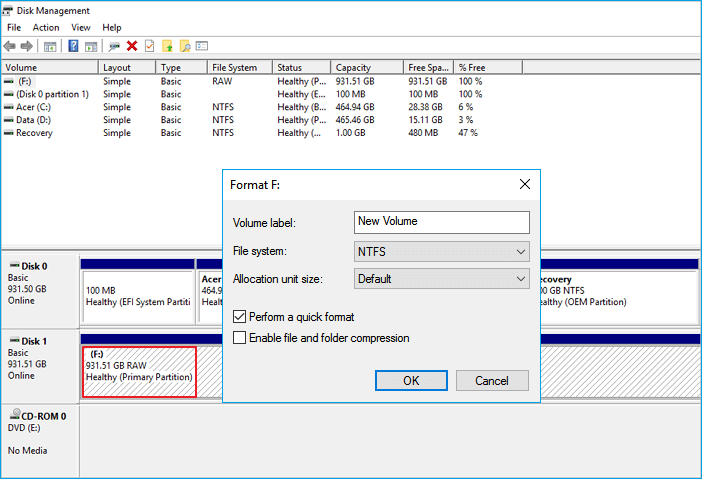
Fix 3. Åtgärda hårddisken som inte visas/känns inte igen genom att uppdatera hårddiskdrivrutinen
Gäller: Åtgärda hårddisken som inte visas, ej igenkänd fel genom att uppdatera drivrutinen för hårddisken.
När din hårddisk inte visas, eller inte känns igen av datorn, kan du fixa det genom att uppdatera drivrutinen. Här är stegen:
Steg 1. Högerklicka på den här datorn eller Den här datorn, välj "Hantera".
Steg 2. På Datorhantering, välj "Enhetshanteraren".
Steg 3. Expandera Diskenheter, högerklicka på din hårddisk som inte visas och välj "Uppdatera drivrutin".
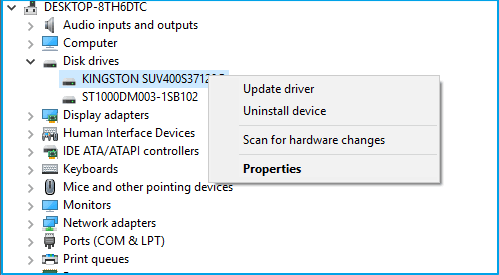
Steg 4. Välj "Sök automatiskt efter uppdaterad drivrutinsprogramvara".
Vänta tills processen är klar och starta sedan om datorn. Du bör kunna komma åt och besöka din hårddisk igen. Om inget dyker upp eller hårddisken fortfarande inte fungerar, se korrigeringar och lösningar i del 3 för hjälp.
Del 3. Gå till hårddiskåterställningstjänst
Gäller: Återställa filer från en fysiskt skadad och till och med delvis trasig hårddisk.
När din hårddisk eller externa lagringsenhet blir skadad eller fysiskt trasig, som de listade symptomen här, behöver du en manuell hårddiskåterställningstjänst:
- Programvara för dataåterställning lyckas inte återställa hårddiskdata
- Hårddisken blir vattendragen
- Hårddisken går sönder eller bränns
- Hårddisken blir delvis skadad
- Hårddisken snurrar stannar sedan, eller snurrar högt
- Hårddisken är täckt med repor, detekteras inte
När det gäller leverantörer av hårddiskåterställningstjänster finns de separat runt om i världen. Som vi vet är dataåterställningstjänsten dyr, därför måste du fatta ett noggrant beslut.
Här har vi samlat tre leverantörer av manuella dataåterställningstjänster så att du kan hämta en och ta tillbaka din förlorade data:
- #1. EaseUS manuell hårddiskåterställningstjänst
EaseUS Data Recovery Services
Klicka här för att kontakta våra experter för en kostnadsfri utvärdering
Rådgör med EaseUS Data Recovery Experts för en-till-en manuell återställningstjänst. Vi kan erbjuda följande tjänster efter GRATIS diagnos
- Reparera skadad RAID-struktur, omstartbart Windows OS och skadad virtuell diskfil (.vmdk, .vhd, .vhdx, etc.).
- Återställ/reparera förlorad partition och ompartitionerad enhet.
- Avformatera hårddisk och reparera rådisk (Bitlocker-krypterad enhet)
- Fixa diskar som blir GPT-skyddade partitioner
- #2. På spår
Ontrack är en världsomspännande betrodd leverantör av dataåterställningstjänster, och den täcker ett brett utbud av dataåterställning på hårddiskar, mobiltelefoner etc.
- #3. Seagate
Seagate erbjuder en komplett dataåterställningstjänstplan för små och stora företagsägare. Om du är en av dem kan du prova respektive tjänst som tillhandahålls av Seagate.
OBS: Eftersom den genomsnittliga kostnaden för hårddiskåterställning är cirka 500 - 1200 USD eller så, och vi föreslår att om dina förlorade data inte är så värdefulla, är ditt bästa val att köpa en ny hårddisk. Dataåterställning eller hårddiskåterställningstjänst är inte ett ekonomiskt alternativ för normala människor.
De vanligaste frågorna om hårddiskdataåterställning
Om du har fler frågor om hårddisk- eller hårddiskåterställning, se följande frågor och svar.
Fråga 1. Hur mycket kostar det att återställa hårddiskdata?
Hur mycket kostar det att återställa en hårddisk och få tillbaka alla saknade filer? Faktum är att den genomsnittliga kostnaden för återställning av hårddisken år 2022 är från noll till tusentals dollar.
Här är ett genomsnittspris för både hårddiskåterställningsprogramvara och hårddiskåterställningstjänst:
- Programvara för hårddiskåterställning: $0- $100
- Hårddiskåterställningstjänst: $500 - $1200, ännu mer
Observera att en del gratis programvara för dataåterställning som produceras av professionella tjänsteleverantörer för dataåterställning också kan hjälpa till att återställa ett visst antal av dina hårddiskfiler gratis. Om du vill ha en, kan du ge EaseUS gratis programvara för dataåterställning ett försök.
Fråga 2. Vilken är den bästa programvaran för återställning av hårddiskdata 2022?
På tal om programvara för återställning av hårddiskdata, du kan Google det online och få överväldigade resultat av olika verktyg från olika tillverkare. Så hur du enkelt och snabbt söker efter en lämplig för ditt fall blir nästa fråga.
Jämfört med världsomspännande programvara har vi samlat de 15 bästa hårddiskåterställningsprogramvaran som du kan prova:
- #1. EaseUS Data Recovery Wizard
- #2. Stellar Data Recovery
- #3. Skivborr
- #4. Recuva
- #5. Återställ mina filer
- #6. Acronis Revive
- #7. R-Studio
- #8. Dataräddning
- #9. OnTrack EasyRecoery
- #10. Wise Data Recovery Software
- #11. Puran Data Recovery
- #12. Glary Undelete
- #13. Orion filåterställning
- #14. PC Inspector File Recovery
- #15. TestDisk Data Recovery
Bland listan är EaseUS Data Recovery Wizard inte den dyraste utan den mest praktiska programvaran för dataåterställning. Så länge din hårddisk inte är fysiskt skadad och förlorad data på disken inte skrivs över av nytt innehåll, kan du använda den för att återställa data från din hårddisk.
Fråga 3. Vad ska man göra när en hårddisk tappar data?
När du förlorat data på en hårddisk eller SSD, rekommenderas starkt att du slutar använda enheten omedelbart. Spara inga nya filer på enheten.
Då bör du vända dig till pålitlig hårddiskåterställningsprogram som rekommenderas i fråga 2 för hjälp.
Fråga 4. Kan filer återställas från en trasig hårddisk?
När din hårddisk inte kunde starta eller inte kunde startas kan du inte komma åt de sparade data på hårddisken. För att återställa data behöver du en pålitlig startbar dataåterställningsprogramvara för hjälp.
EaseUS Data Recovery Wizard Pro med startbara media är huvudsakligen utformad för dataåterställningsfall av systemkrascher eller startproblem. Du kan prova att rädda dina filer när hårddisken är död, skadad eller trasig.
Följ för att lära dig hur du återställer data från en trasig eller död hårddisk .
Fråga 5. Hur utför man hårddiskåterställning på Mac?
Det är väldigt desperat om viktiga affärsdokument, musik, foton eller videor försvinner från din Mac eller Windows PC.
Den goda nyheten är att EaseUS Mac-programvara för dataåterställning gör dataåterställning enkel. När du behöver återställa filer från en Mac-hårddisk – antingen intern eller extern, kan EaseUS göra det snabbt i tre steg:
Skanna Mac-hårddisk > Förhandsgranska förlorad fil > Återställ data.
För en steg-för-steg-guide kan du hänvisa till Mac Hard Drive Recovery för hjälp.
Poängen
På den här sidan förklarade vi vad som är hårddiskåterställning, skillnaderna mellan hårddiskdataåterställningsprogramvara och hårddiskåterställningstjänst.
Följaktligen, om din interna hårddisk, SSD eller externa lagringsenhet förlorar data på grund av falsk operation eller logiskt fel, är ditt bästa val att vända sig till professionell programvara för återställning av hårddiskdata för att få hjälp. För snabb och säker dataåterställning rekommenderas EaseUS Data Recovery Wizard för dig att prova.
Men om din hårddisk blir skadad eller fysiskt trasig kan du vända dig till en hårddiskåterställningstjänst för att få hjälp. När det gäller professionella leverantörer får Ontrack ett högt rykte som du kan prova.
Vårt förslag:
Även om det är användbart att utföra dataåterställning efter att data har förlorats, är det bättre att säkerhetskopiera dina viktiga filer någon annanstans. Genom att göra det kan du enkelt återställa data från säkerhetskopian när dataförlust inträffar.
Was This Page Helpful?
Relaterade Artiklar
-
Lås upp USB-enhet | Dekryptera skrivskyddad USB-enhet och återställ data
![author icon]() /2022/09/21
/2022/09/21 -
Hur man återställer data från Western Digital hårddisk
![author icon]() /2022/09/21
/2022/09/21 -
Hur man återställer raderade filer SSD på 2 sätt
![author icon]() /2022/09/21
/2022/09/21 -
5 sätt att åtgärda det allvarliga maskinvarufelet på enheten utan att förlora data
![author icon]() /2022/09/21
/2022/09/21
